Android Studioをインストールしてから一度もAPKを作ったことが無かったので、APKを作成してみました。
eclipseと結構違うかな?と思ったけど、そんなに変わらないですね。
せっかくなので、Android Studioに移行中の人の参考になればと思って、記事の後半にはeclipseの作成手順も書きました。
※この記事でのAndroid Studioのバージョンは1.0.1です。
Android Studioでの作成手順
ウィザードを開く
Build -> Generate Signed APK…
からAPK作成のウィザードを開きます。
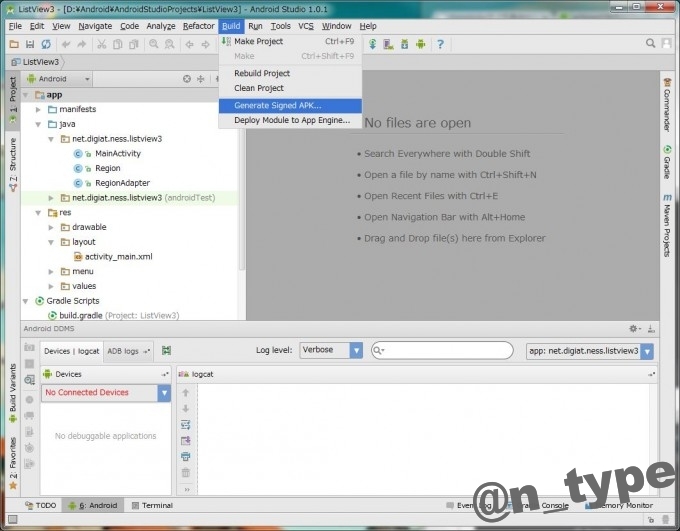
新しいキーストアを作る
新しく作るので、Create new…ボタンを押して新たにkey storeを作ります。
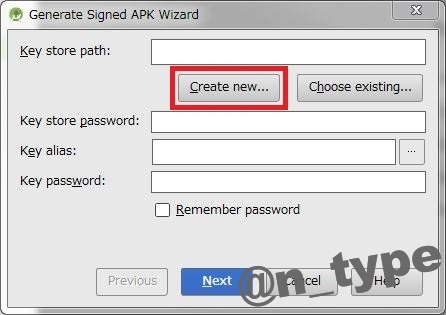
Create new…を押すとNew Key Storeと言う画面になるので、各種情報を入力。
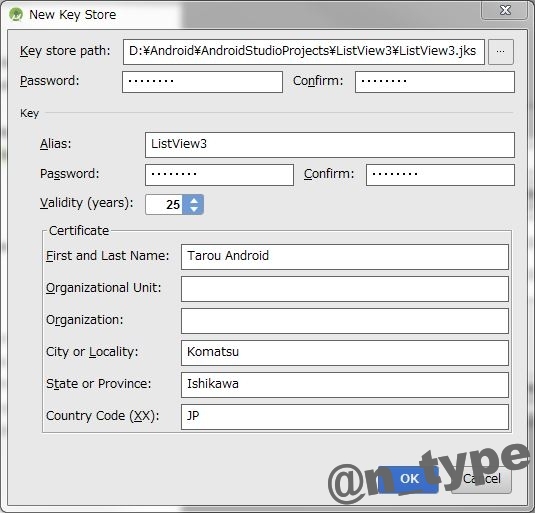
上から順に、
| Key store path | key storeの保存先 |
| Password | key sotreのパスワード |
| Confirm | key sotreのパスワードの再確認 |
| Alias | キー名称。プロジェクト名で良いんじゃないかな。 |
| Password | キーのパスワード。key sotreのパスワードとは別にする。 |
| Confirm | キーのパスワードの再確認。 |
| Validity(years) | キーの使用期限。25年以上を指定 |
| First and Last Name | 作者名 |
| Organizational Unit | 組織単位名。個人は未入力でOK。 |
| Organization | 組織名。個人は未入力でOK。 |
| City or Locality | 市区町村などを入力 |
| State or Province | 都道府県を入力 |
| Country Code | JP |
key storeのファイルは今後APKを作る時にずっと必要になるので、うっかり削除してしまわない場所に保管するのをオススメします。
APKファイルを作成
New Key Storeの画面でOKを押すと、ウィザードの画面が入力済み状態になります。
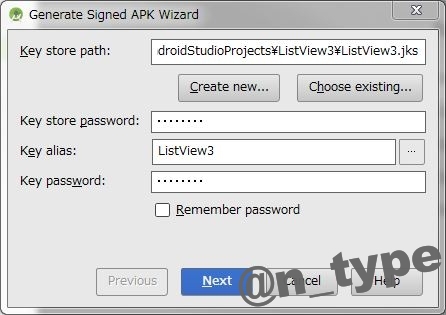
次回からはChoose existing…からさっき作ったkey storeファイルを指定します。
Android Studioはkey storeの拡張子はjksみたいですね。
(eclipseで作ってた時keystoreにするみたいな記事見てずっとkeystoreにしてた。)
NextでAPKファイルの作成画面に移ります。
APKの保存先とビルドタイプを指定します。
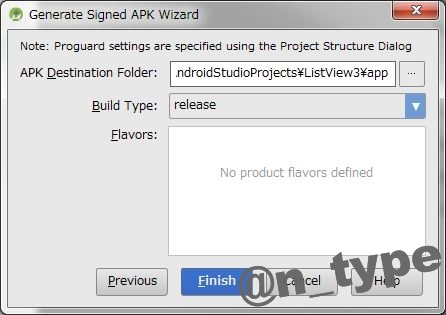
Build Typeはreleaseかdebug。
Flavorsはbuild.gradeleで設定した項目が表示されたりするらしいですが、その辺はまだ全然分からない。
有料版、無料版とか1つのプロジェクトから複数アプリを作る時などにproductFlavorsの設定をしたりするのに使うらしい。
Finishを押すと、少し待たされますがAPKファイルが出来上がります。
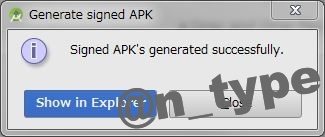
app-release.apkというAPKが出来ました。
(この名前を変える場合もbuild.gradleを設定するらしい)
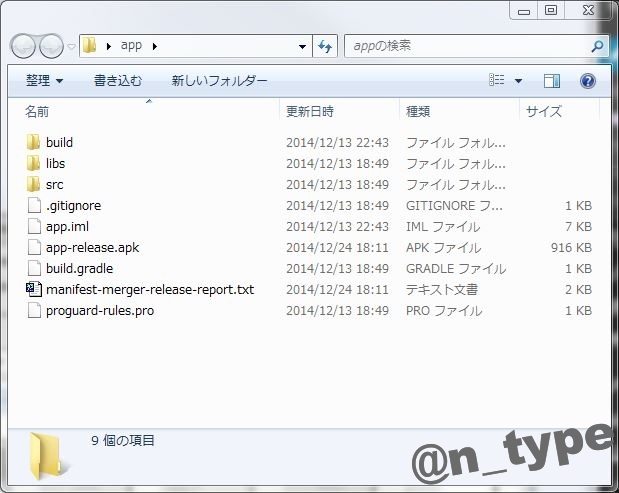
eclipseでの作成手順
ウィザードを開く
ファイル -> エクスポート -> Export Android Application
か
プロジェクトを右クリック -> Androidツール -> 著名アプリケーション・パッケージのエクスポート
からウィザードを開く。
プロジェクト選択
新しいキーストアを作る
新しく作成するので、Create new keystoreにチェックを入れて、key sotreの保存場所とパスワードを入力します。
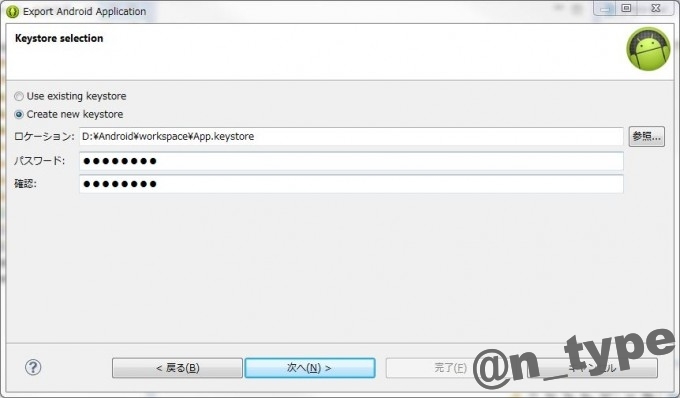
次の画面でキー情報を入力します。内容はAndroid Studioと同じなので省略
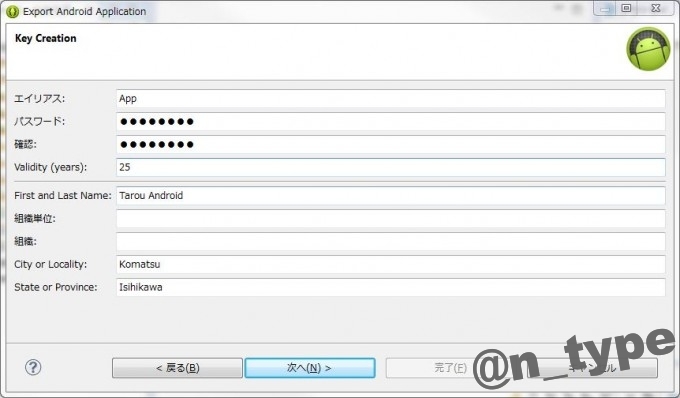
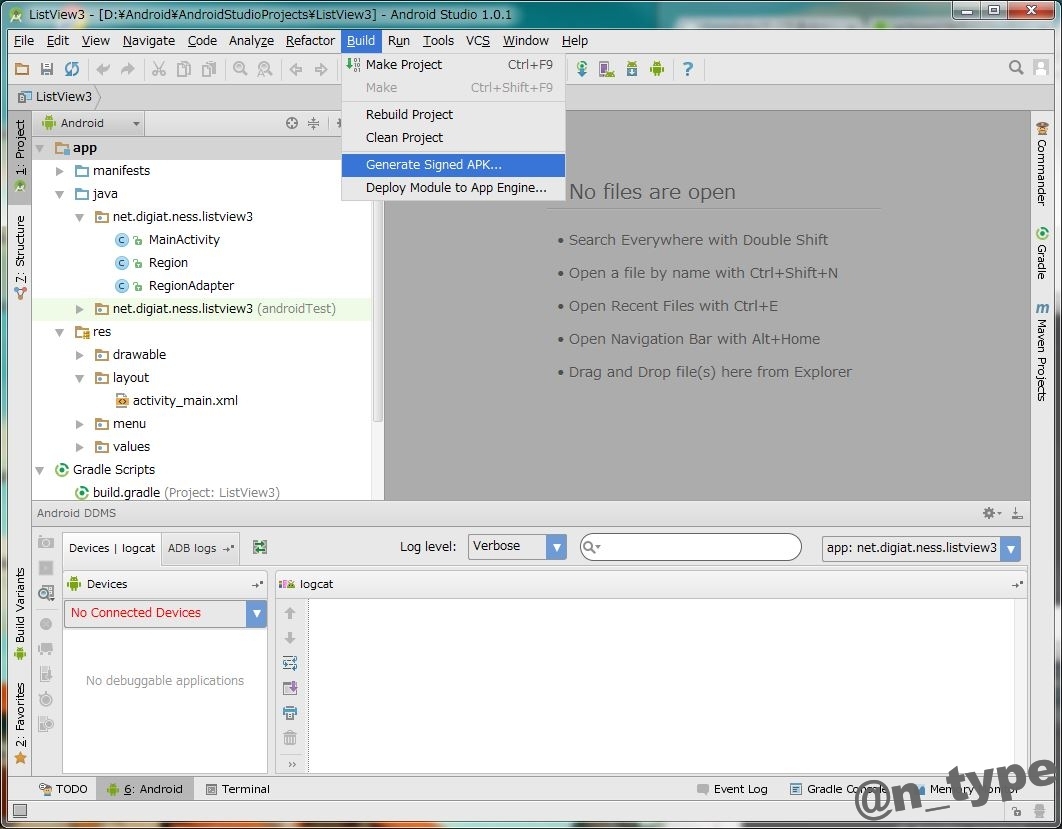


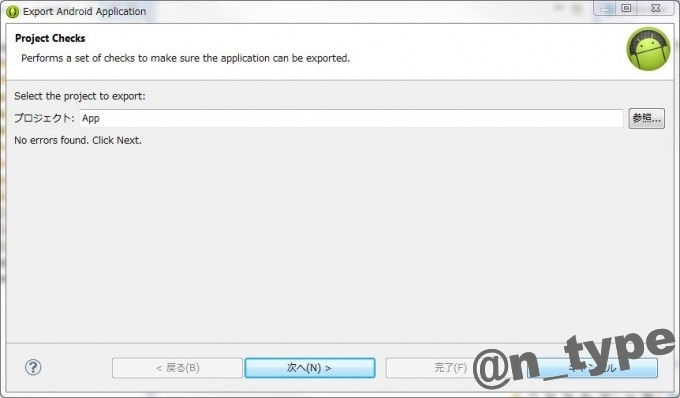
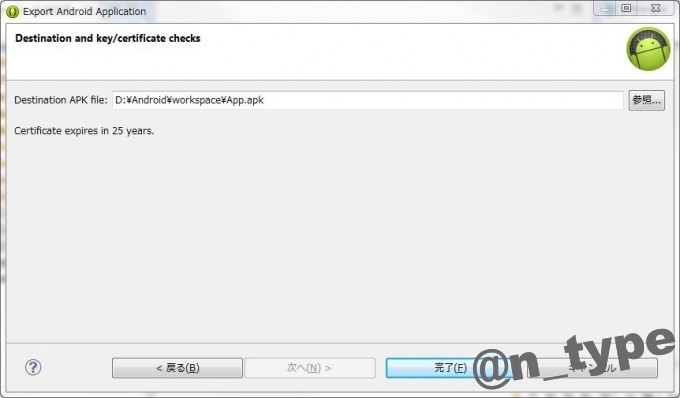
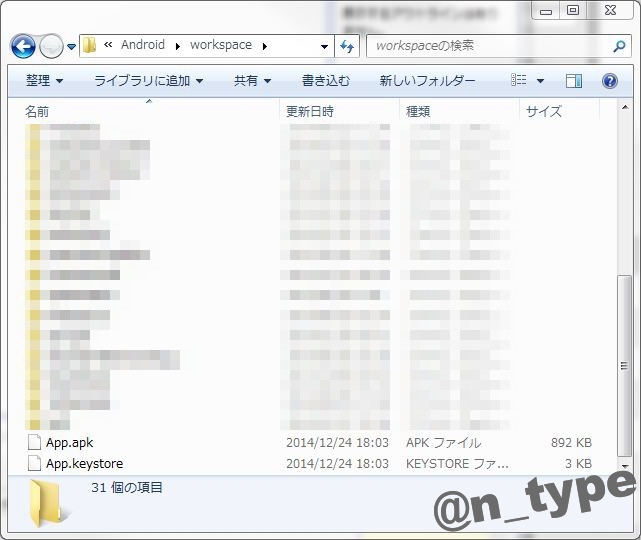
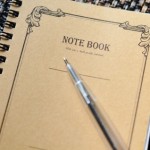
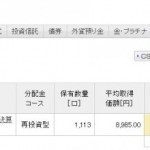
コメント